Signal Desktop Ne Se Synchronise Pas : 3 Manières De Remédier Au Problème
 De nombreux utilisateurs ont signalé que Signal Desktop ne synchronisait pas les messages et les discussions, ce qui peut poser problème car vous risquez de perdre vos données. Cependant, il pourrait y avoir un moyen de résoudre ce problème.
De nombreux utilisateurs ont signalé que Signal Desktop ne synchronisait pas les messages et les discussions, ce qui peut poser problème car vous risquez de perdre vos données. Cependant, il pourrait y avoir un moyen de résoudre ce problème.
Pourquoi les messages Signal ne s’affichent-ils pas sur mon bureau ?
Cela peut être causé par des versions de Signal obsolètes ou boguées. Des problèmes de synchronisation peuvent également se produire.
Que puis-je faire si Signal Desktop ne se synchronise pas ?
1. Mettre à jour Signal
- Ouvrez Signal.
- Si une mise à jour est disponible, cliquez sur le ruban bleu dans l’application pour la télécharger.
- Une fois la mise à jour téléchargée et installée, vérifiez si le problème est résolu.
2. Déconnecter et reconnecter
- Ouvrez Signal et allez dans Paramètres.
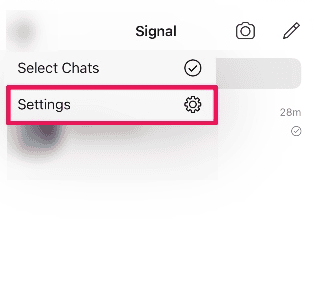
- Ensuite, allez dans Confidentialité et cliquez sur Supprimer les données.
- Associez à nouveau votre client de bureau à l’application Signal.
Gardez à l’esprit que vous perdrez toutes les conversations qui étaient enregistrées sur votre client de bureau, donc nous vous suggérons d’exporter les messages Signal Desktop au préalable. En savoir plus sur ce sujet
- Signal bloque désormais les captures d’écran de vos discussions privées sur Windows 11
- iTunesMobileDevice.dll est manquant sur votre ordinateur [Résolu]
- SYNSOACC.DLL n’a pas pu être localisé : Comment corriger dans Cubase
- Corriger : Omen Gaming Hub le sous-vol ne fonctionne pas
3. Réinstaller le logiciel
- Déconnectez Signal Desktop comme indiqué ci-dessus.
- Ensuite, cliquez sur Démarrer et choisissez Paramètres.
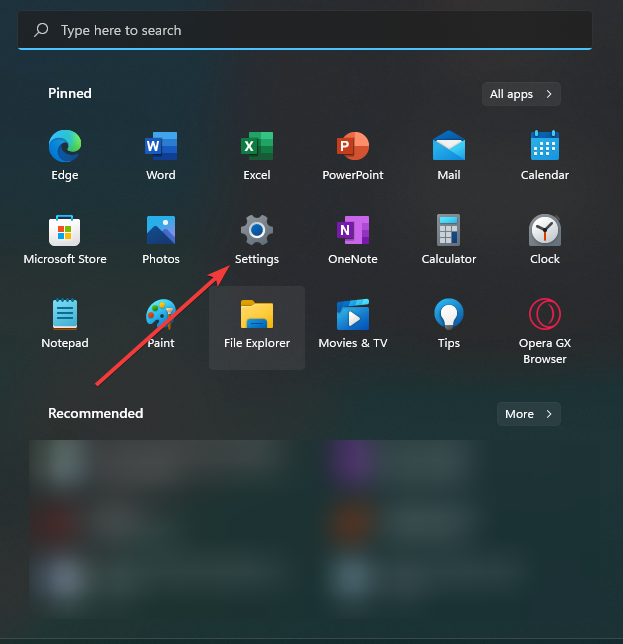
- Allez dans Applications et sélectionnez Applications installées.
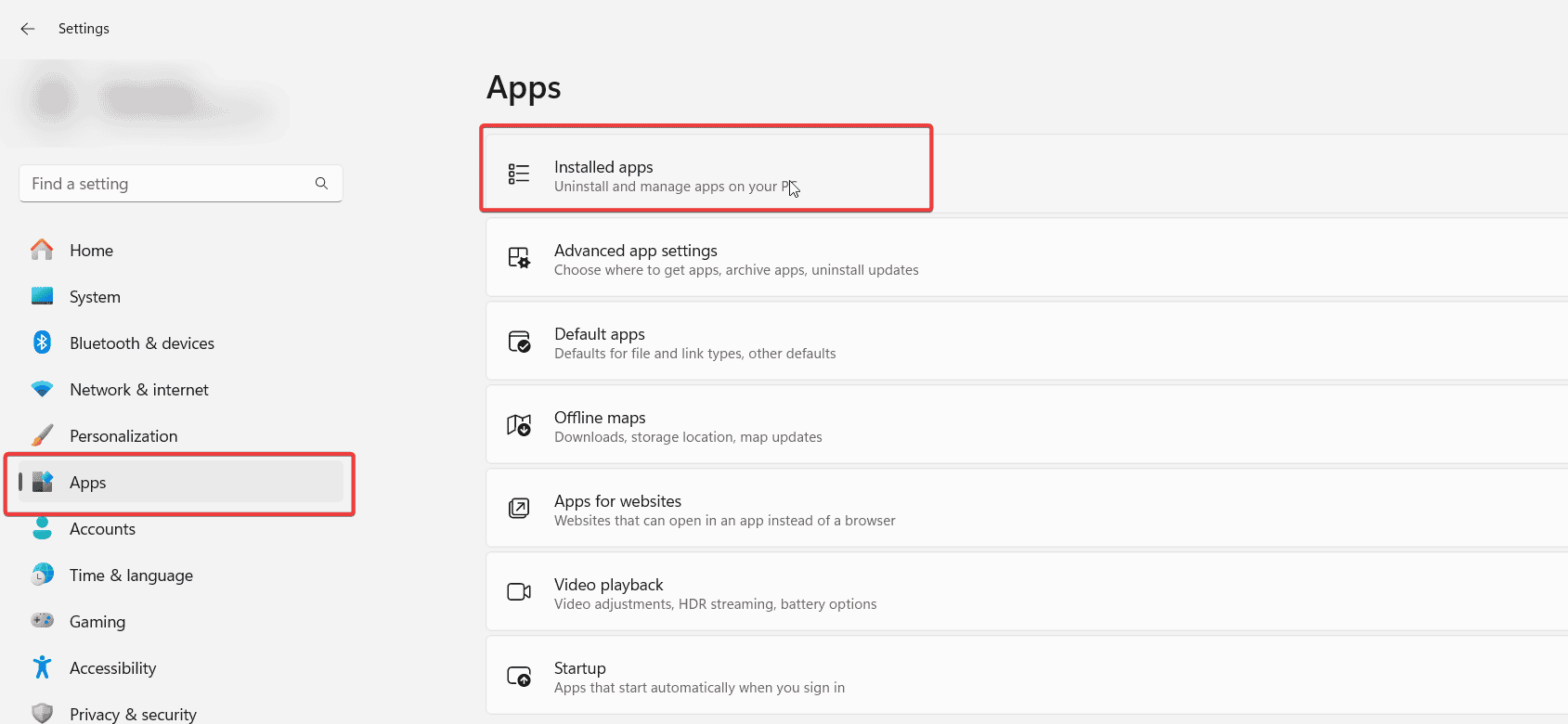
- Localisez Signal, cliquez sur les trois points à côté et choisissez Désinstaller.
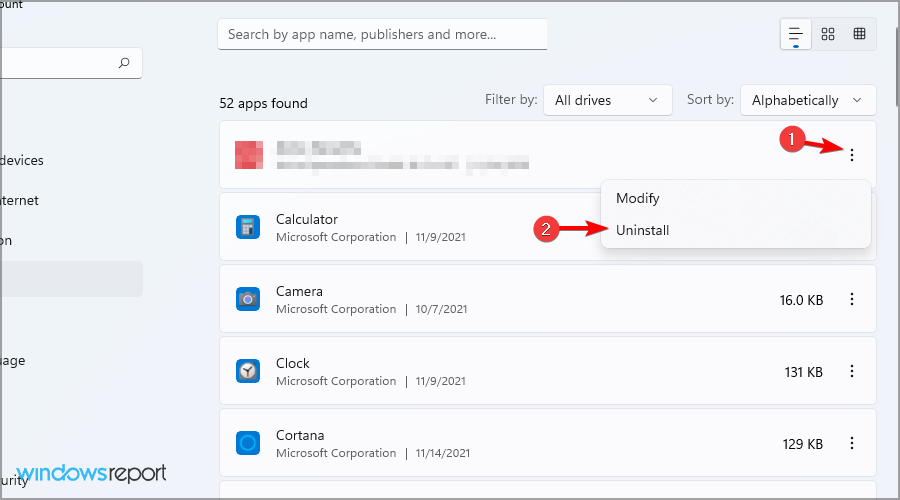
- Une fois le logiciel supprimé, installez-le à nouveau et vérifiez si le problème est résolu.
Ce ne sont là que quelques solutions qui peuvent vous aider si Signal Desktop ne se synchronise pas correctement. N’oubliez pas que toutes ces étapes supprimeront les données Signal de votre PC, donc vous pourriez vouloir transférer l’historique des discussions de Signal Desktop.
Vous pourriez également vouloir vérifier comment restaurer une sauvegarde sur Signal Desktop pour vous assurer de ne perdre aucune donnée importante si vous essayez de synchroniser votre appareil à nouveau.













